文章目錄
- 1.前言
- 2. Kodcloud網站搭建
- 2.1. Kodcloud下載和安裝
- 2.2 Kodcloud網頁測試
- 3. cpolar內網穿透的安裝和注冊
- 4. 本地網頁發布
- 4.1 Cpolar云端設置
- 4.2 Cpolar本地設置
- 5. 公網訪問測試
- 6.結語
1.前言
本文主要為大家介紹一款國人自研的在線Web文件管理器可道云,能夠支持在線管理圖片、播放音樂視頻、編輯和查看文件等,再將其與cpolar的內網穿透工具結合,就能讓我們輕松的打造一個可以遠程訪問的私人云盤。
云存儲作為近些年興起的概念,成功吸引了各大互聯網廠商下場,也將“集中存儲,分別調用”的概念普及到廣大的互聯網用戶心中,構建數據集中存儲中心的設備和軟件也迎來一波爆發。
本來云存儲很有發展前景,但各大廠的蜜汁操作直接斷送了其在云存儲范疇的發展前景,反而讓私人數據中心和軟件發展進入快車道。專業的數據存儲中心有很多中,但也很貴;好在還有各種基于Web的文件管理功能,能將我們家里的電腦,輕松改造為個人數據存儲中心。
2. Kodcloud網站搭建
可道云是一款國內人員研發的Web文件管理器,能夠支持在線管理圖片、播放音樂視頻、編輯和查看文件等等功能,而且其操作頁面也很友好,其操作頁面與Windows的資源管理器界面類似,沒有使用界面的陌生感。最重要的是,作為國人研發的Web文件管理器,對中文能夠完美支持。
2.1. Kodcloud下載和安裝
首先我們登錄Kodcloud的官網(kodcloud.com/),下載Kodcloud的服務器端。
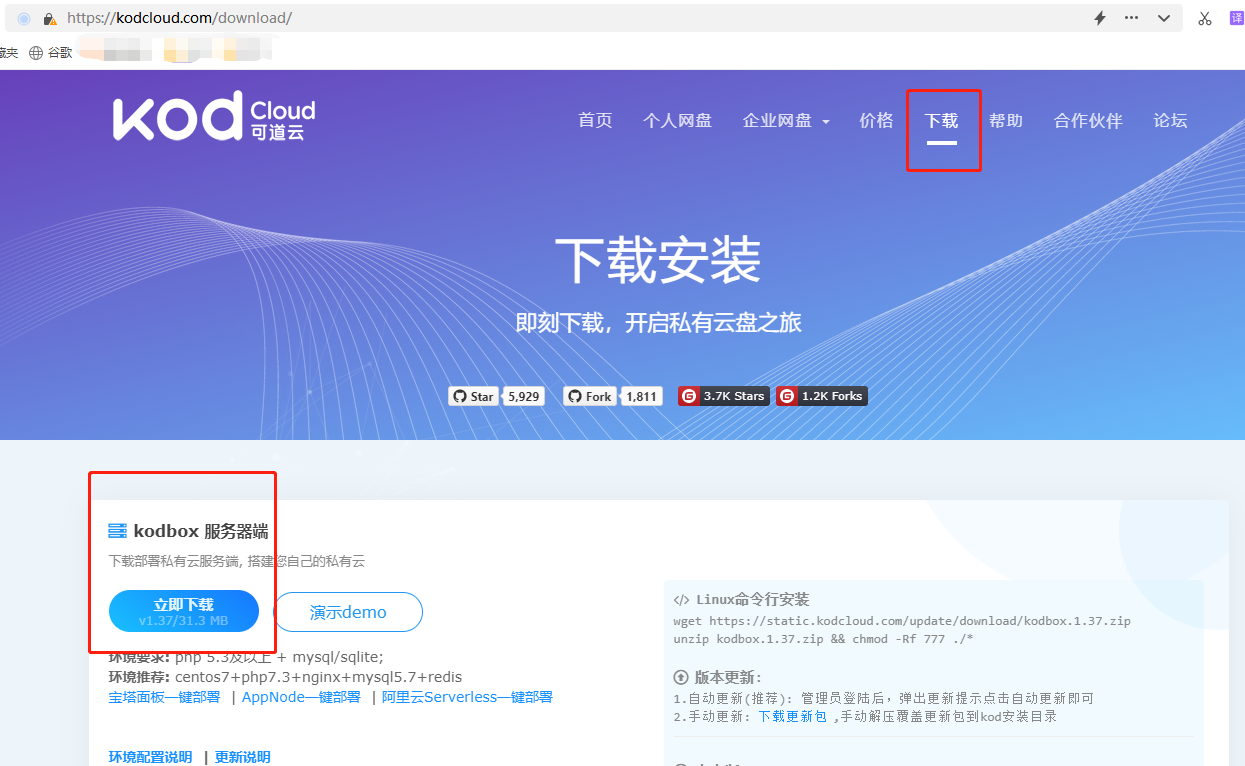
Kodcloud服務器端下載完成后,將其解壓至網頁運行環境中。筆者使用的網頁運行環境是小皮面板,因此將解壓后的kodcloud文件放置在www文件夾下。
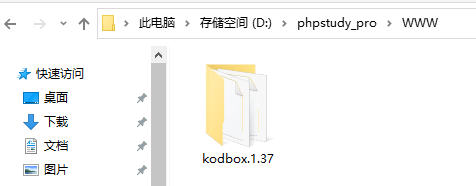
接著,打開小皮面板的“網站”界面,點擊左上方創建網站按鈕:
域名:用于本地訪問時的域名端口網頁輸出端口根目錄Kodcloud文件存放的位置創建環境FTP、數據庫之類
完成這些內容填寫后,就可以點擊下方的確認按鈕,創建可道云的本地網頁(要記得打開PHP的DTP拓展,在小皮面板對應網頁的“管理”項中可找到)。
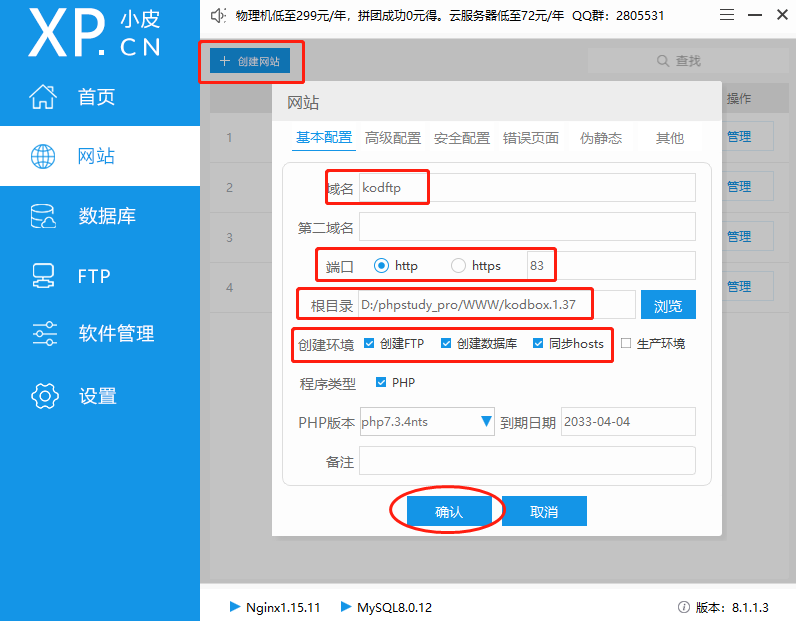
在網頁創建完畢后,我們在瀏覽器中輸入域名:端口號(或127.0.0.1:83),就能打開可道云服務器端的安裝頁面
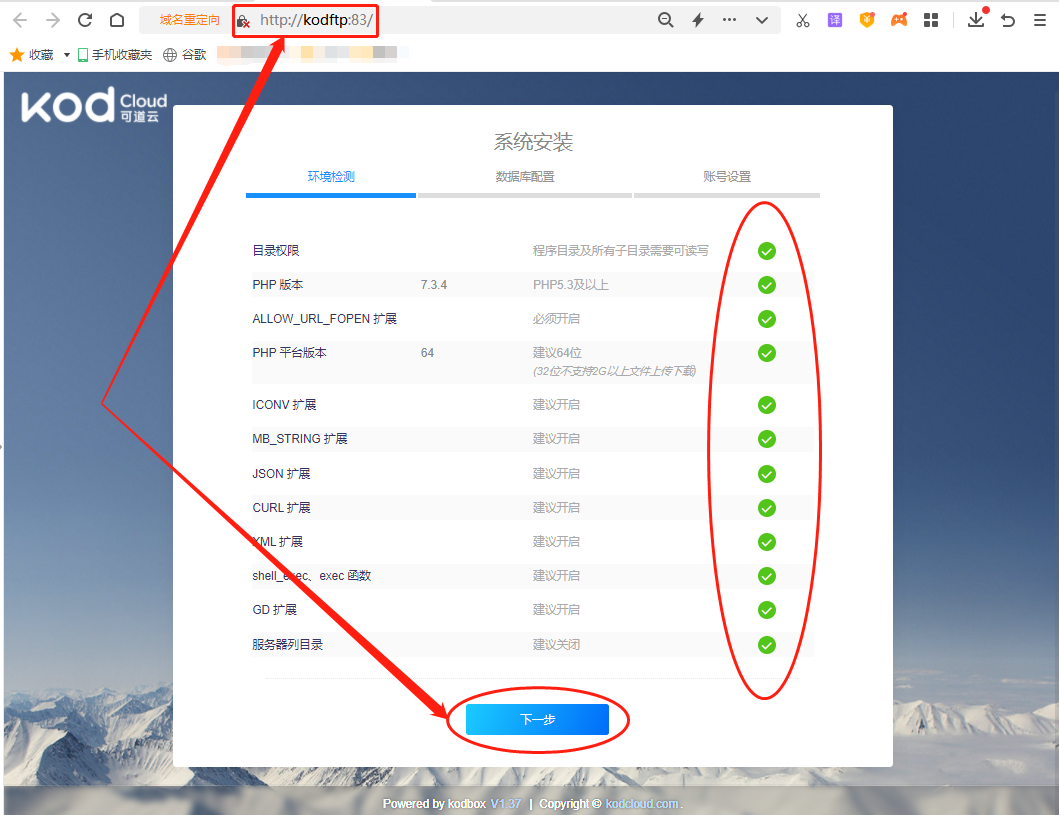
進入可道云的安裝頁面,軟件會對安裝環境進行自檢,只有自檢通過后,才能進行下一步。
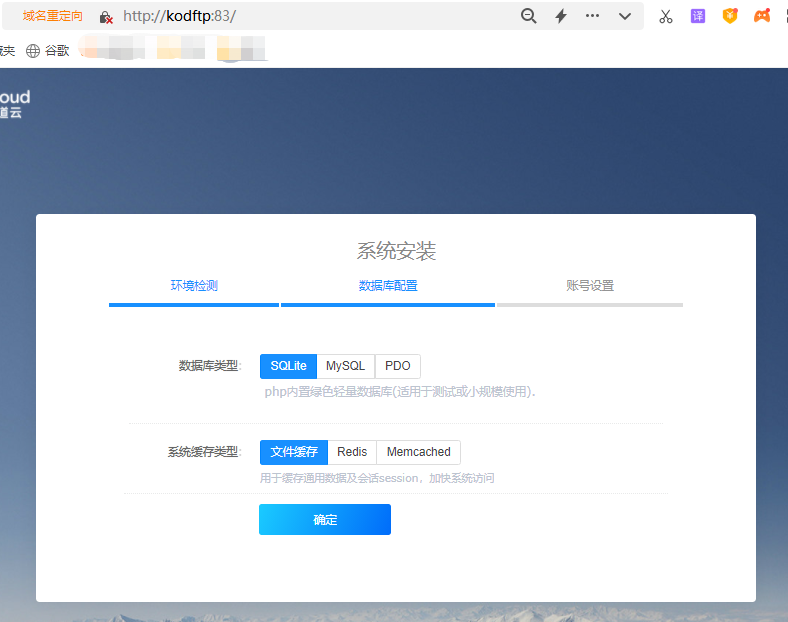
數據庫頁面我們沒有什么可以設置的,直接點確定即可。最后,我們設置管理員賬號和密碼,即可完成可道云的網頁服務器安裝。
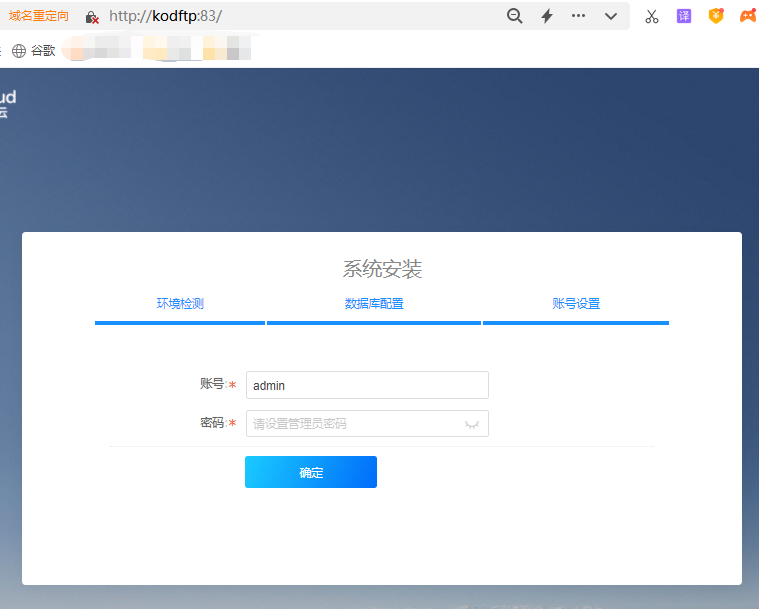
2.2 Kodcloud網頁測試
完成以上的網頁程序安裝后,可道云會自動跳轉至用戶登錄界面,我們直接登錄即可。
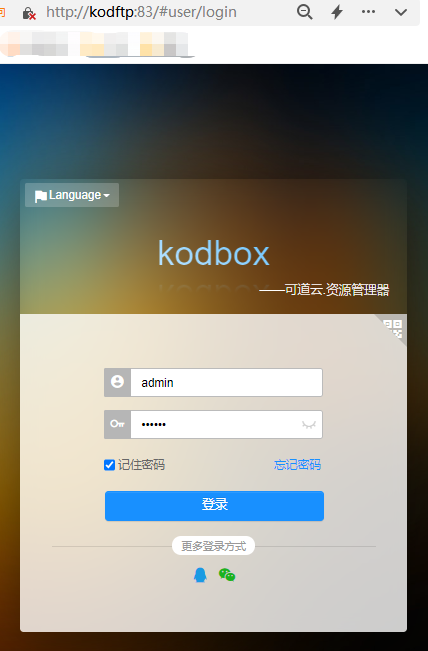
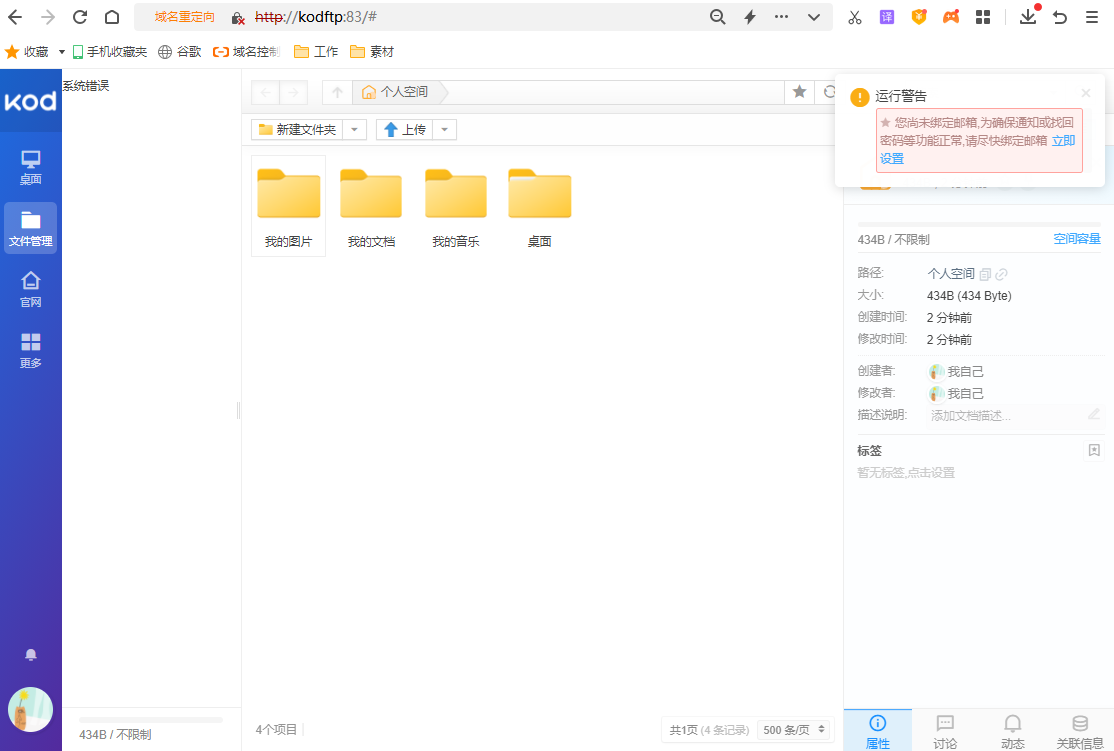
這一步可以看做是我們對可道云是否安裝成功,能否正常訪問的測試,只要能正常登錄,就說明我們成功的在本地電腦上安裝了可道云。
下一步,我們就可以繼續安裝Cpolar,并使用Cpolar創建的內網穿透數據隧道,為本地安裝的可道云生成一個公共互聯網地址,讓我們能在公共互聯網上,訪問到本地電腦上的各種文件資料。
3. cpolar內網穿透的安裝和注冊
相比可道云服務器的頁面安裝,cpolar的安裝要簡單很多。可以直接在cpolar的官網頁面(https://www.cpolar.com/)找到下載按鈕。
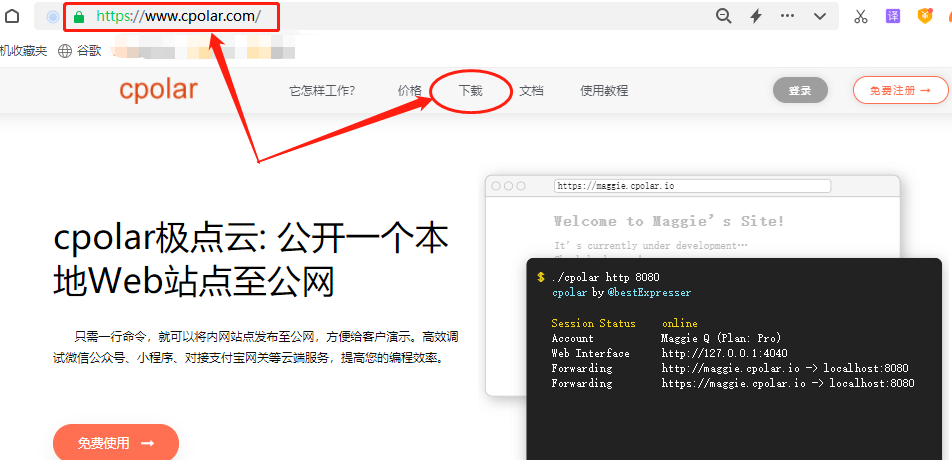
筆者使用的是Windows操作系統,因此選擇Windows版本進行下載。
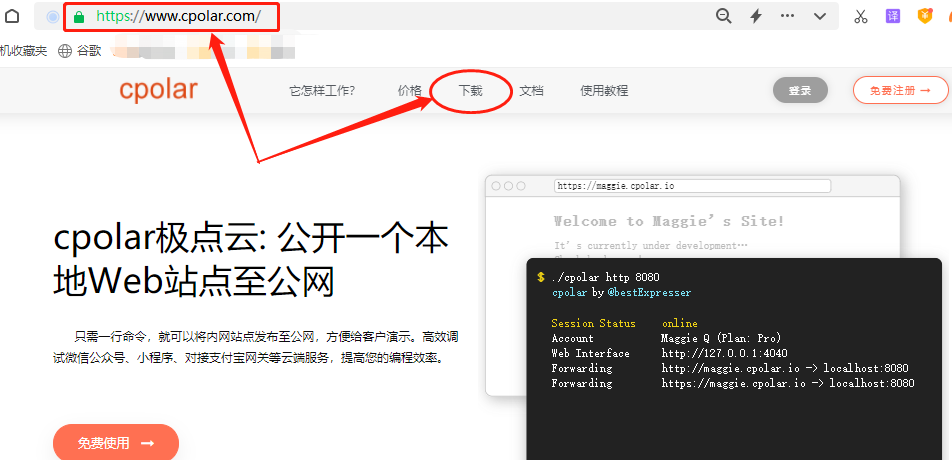
Cpolar下載完成后,將下載的文件解壓,雙擊解壓后的.msi文件,即可自動執行安裝程序。接著只要一路“Next”就能完成安裝。
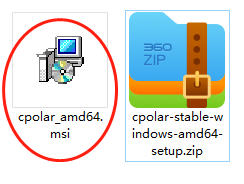
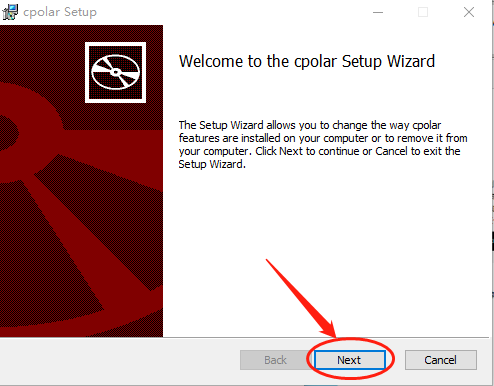
由于cpolar會為每個用戶創建獨立的數據隧道,并以用戶密碼和token碼保證數據安全。因此我們在使用cpolar之前,需要進行注冊。而注冊過程也很簡單,只要在cpolar主頁右上角點擊“用戶注冊”,并填入幾項必要信息,就能完成注冊。
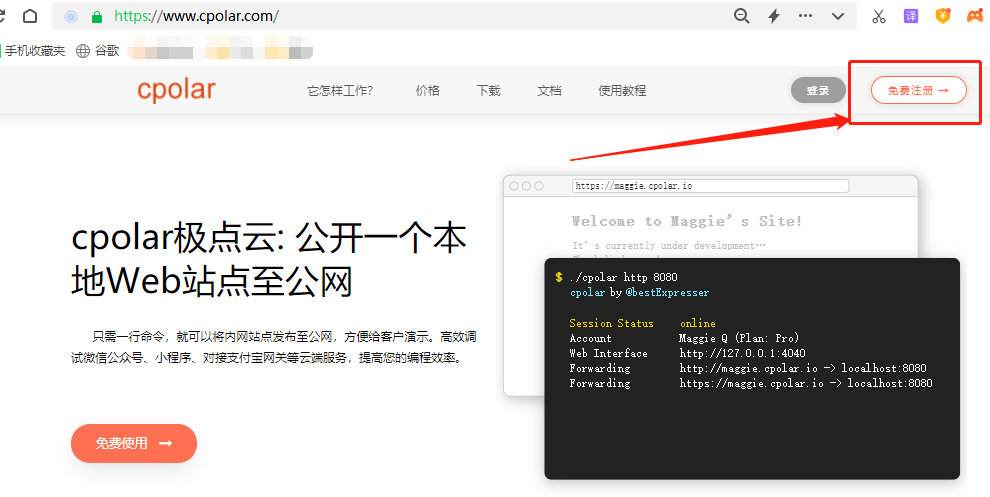
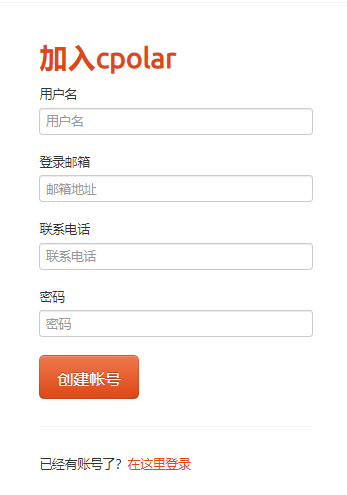
4. 本地網頁發布
到這一步,我們完成了可道云服務器的本地頁面測試,也安裝了注冊了cpolar,下一步,我們就可以著手創建內網穿透數據隧道,為本地可道云創建一個公共互聯網地址。
4.1 Cpolar云端設置
個人數據中心講求的是長期穩定可訪問,筆者并不想每天更新公共互聯網地址設置(cpolar免費版的數據隧道每24小時重置一次),因此筆者將cpolar升級至vip版,以便能獲得能長期穩定存在的內網穿透數據隧道。
要設置能夠長期穩定的內網穿透數據隧道,需要先登錄cpolar的官網(免費版不必在cpolar云端設置,可直接在客戶端設置),并在用戶主頁面左側找到預留按鈕,并點擊進入cpolar的數據隧道預留頁面。
在這里生成一個公共互聯網地址(也可以看做數據隧道的入口),由于此時這個地址沒有連接本地的軟件輸出端口,因此也可以看做是一條空白的數據隧道。
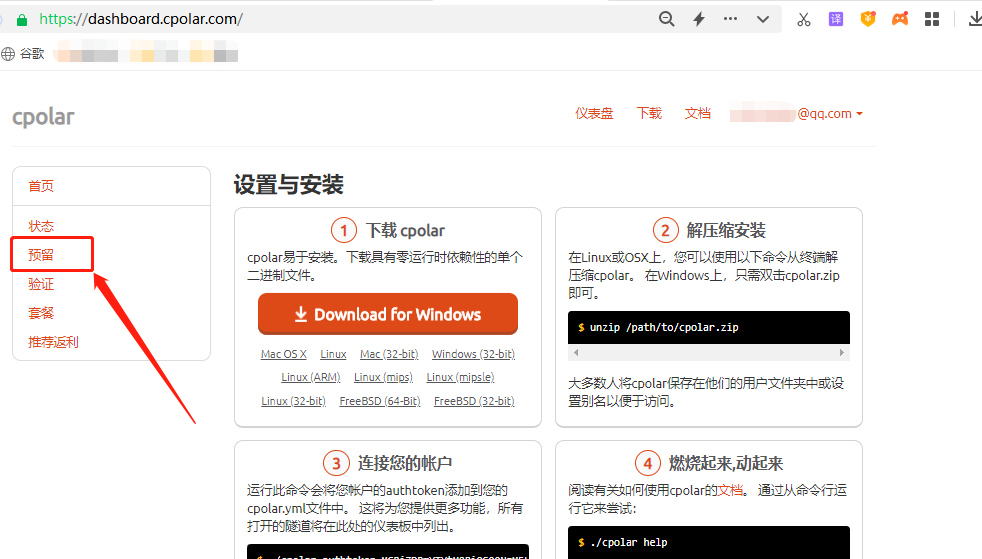
在預留頁面,可以看到很多種可保留的數據隧道,這里我們選擇保留二級子域名欄位。
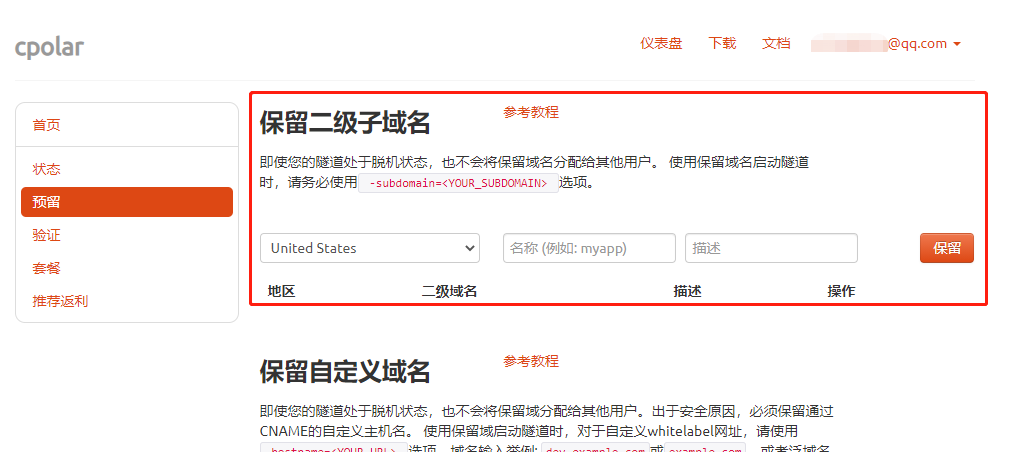
在“保留二級子域名”欄位,需要進行幾項信息的簡單設置,即:
地區:服務器所在區域,就近選擇即可二級域名:會最終出現在生成的公共互聯網地址中,作為網絡地址的標識描述:可以看做這條數據隧道的描述,能夠與其他隧道區分開即可
完成這幾項設置后,就可以點擊右側的“保留”按鈕,將這條數據隧道保留下來。
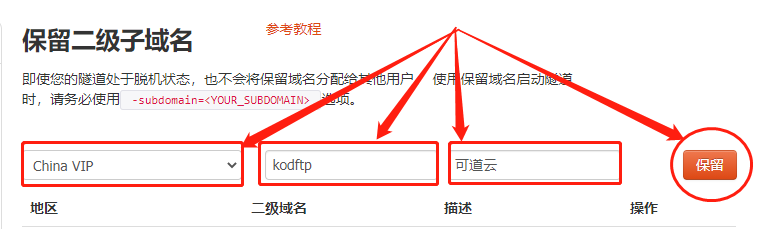
當然,如果這條數據隧道不打算再使用,還可以點擊右側的“x”將其輕松刪除,節約寶貴的隧道名額。
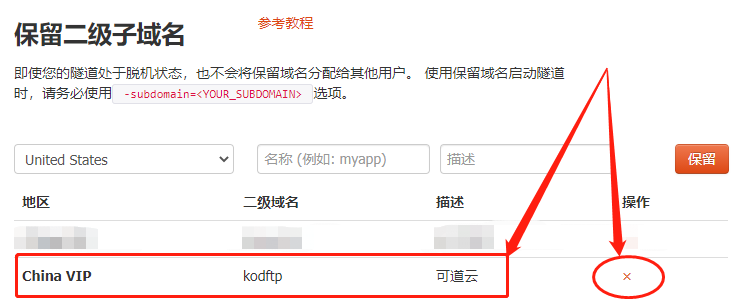
4.2 Cpolar本地設置
完成cpolar云端的設置,保留了好空白數據隧道后,就能回到本地的cpolar客戶端,將云端生成的空白數據隧道與本地的測試頁面連接起來。
在本地打開并登錄cpolar客戶端(可以在瀏覽器中輸入localhost:9200直接訪問,也可以在開始菜單中點擊cpolar客戶端的快捷方式)。
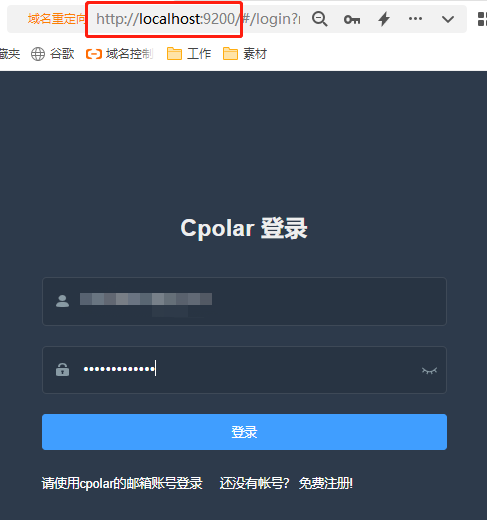
點擊客戶端主界面左側“隧道管理”項下的“創建隧道”按鈕,進入本地隧道創建頁面(如果要創建沒24小時重置地址的臨時數據隧道,可直接在此進行設置,不必再cpolar官網設置空白數據隧道)。
在這個頁面,同樣需要進行幾項信息設置,這些信息設置包括:
- 1.
隧道名稱– 可以看做cpolar本地的隧道信息注釋,只要方便我們分辨即可; - 2.
協議– 由于可道云頁面是網頁形式,因此選擇http協議; - 3.
本地地址– 本地地址即為本地網站的輸出端口號,因此這里填入83號; - 4.
域名類型– 在這個例子中,我們已經在cpolar云端預留了二級子域名的數據隧道,因此勾選“二級子域名”(如果預留的是自定義域名,則勾選自定義域名),并在下一行“Sub Domain”欄中填入預留的二級子域名,該例子中為“alipaytest”。如果打算創建臨時數據隧道,則直接勾選“隨機域名”,由cpolar客戶端自行生成網絡地址; - 5.
地區– 與cpolar云端預留的信息一樣,我們依照實際使用地填寫即可;
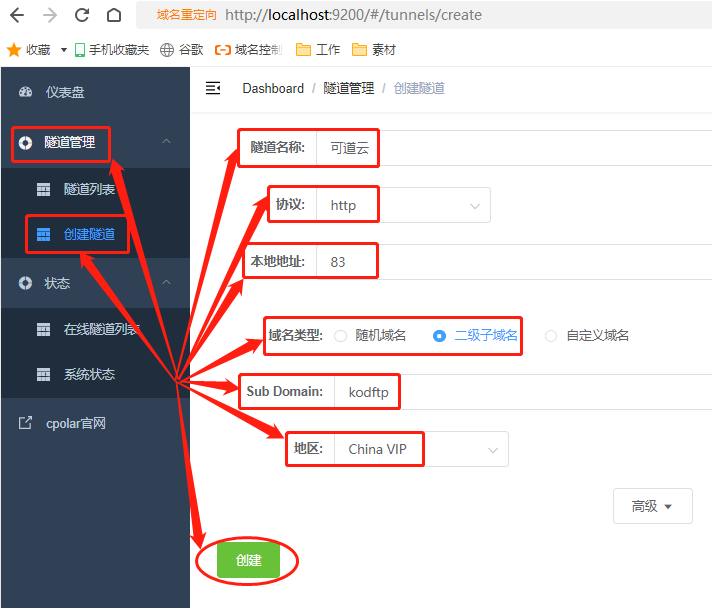
完成這些設置后,就可以點擊頁面下方的“創建”按鈕,將cpolar云端的空白數據隧道與本地的支付測試頁面連接起來,也就為我們提供了可以在公共互聯網訪問本地支付測試頁面的數據隧道。
我們可以在隧道管理項下的隧道列表頁面中,對這條數據隧道進行管理,包括開啟、關閉或刪除這條隧道,也可以點擊“編輯”按鈕,最這條數據隧道的信息進行修改。
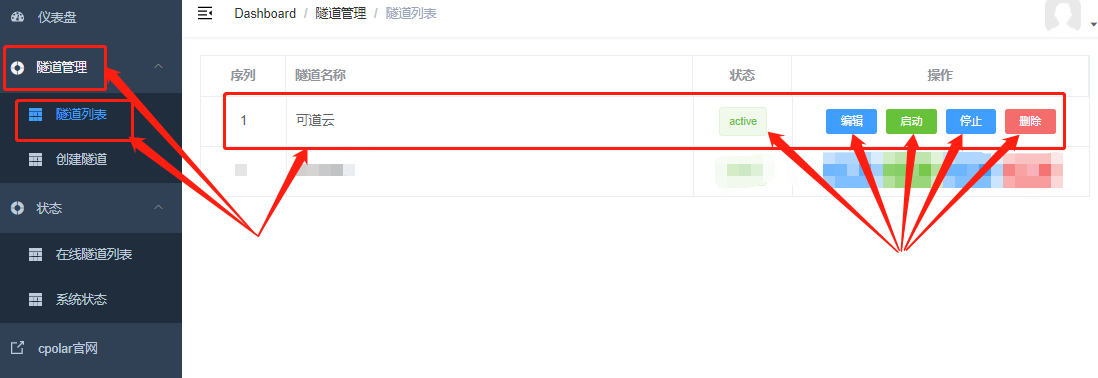
5. 公網訪問測試
最后,我們點擊左側“狀態”項下的在線隧道列表按鈕,就能找到這個頁面的公共互聯網地址,將這個地址粘貼到瀏覽器中,就能看到本地頁面,即達成了本地頁面發布到公共互聯網上的目的。
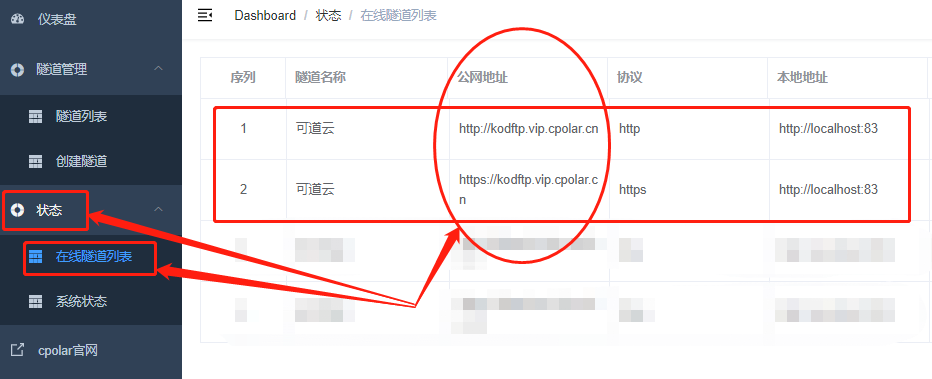
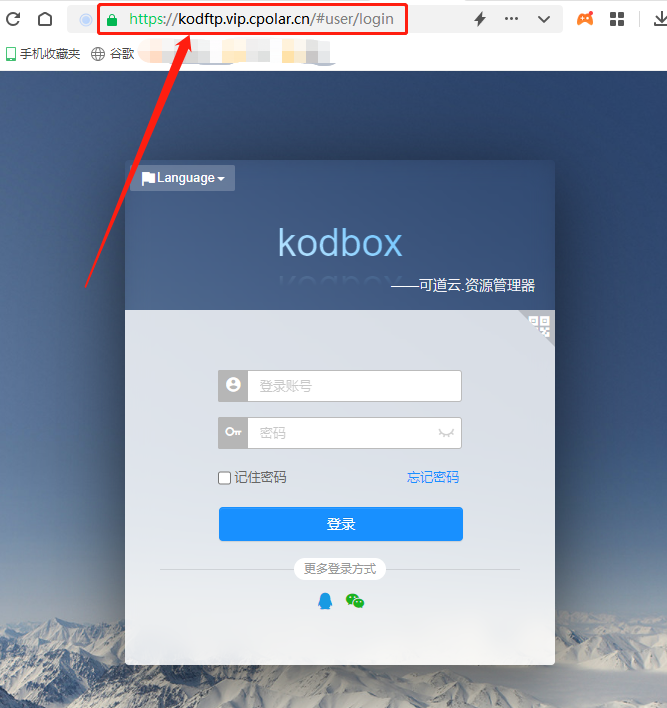
當然,我們還可以通過可道云的客戶端,將cpolar生成的公共互聯網地址填入服務器地址中,訪問到本地的可道云服務器。
6.結語
至此,我們就完成了可道云在本地電腦上的部署,并通過cpolar內網穿透生成的內網穿透數據隧道,讓門在公共互聯網上也能訪問到家里(或辦公室)的電腦,方便的調閱所需資料和文件,讓我們的電腦真正成為私人云服務器。
- 行業挑戰與 TiDB 的應對之道)



)
)

(如果想知道Java中有關LinkedList的知識點,那么只看這一篇就足夠了!))



系列視頻使用操作說明書:高清HDMI編碼器,高清SDI編碼器,4K超清HDMI編碼器,雙路4K超高清編碼器)




)


